前言
在数字化办公日益普及的今天,越来越多的中小企业希望员工能随时随地访问“管家婆”进销存、财务系统,实现远程开单、查库存、对账等操作。然而,大多数企业部署的管家婆系统默认只在局域网内运行,一出公司门就“失联”,让人头疼。
然而,大多数企业部署的管家婆系统默认只在公司局域网内运行,一出办公室就“断联”,让人头疼。今天我就教你用 cpolar内网穿透工具,把本地系统直接暴露到公网,实现“外网可访”。
无论你是老板、财务,还是负责IT运维的同事,这篇都能帮你避开“远程访问”的坑,实现真正安全又高效的解决方案!

1.安装SQLServer
安装管家婆之前必须安装SQLServer,否则就会报这个错误,无法登录成功:
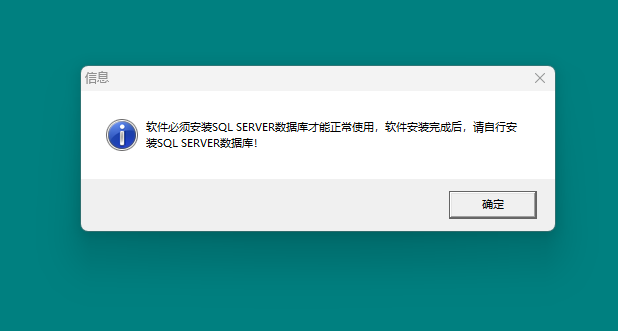
大家搜索SQL Server,然后点击官网:
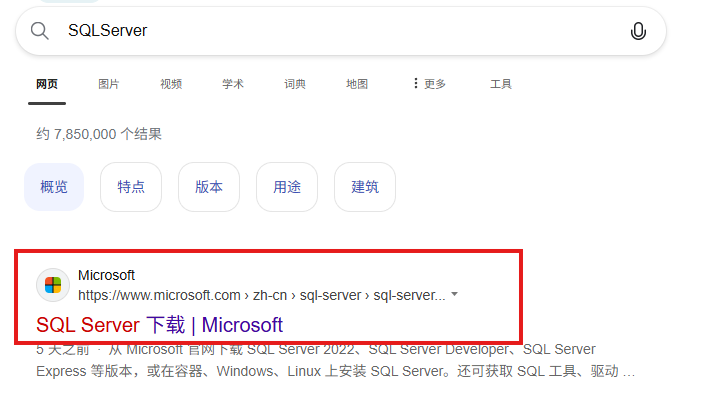
也可以用这个地址:SQL Server 下载 | Microsoft
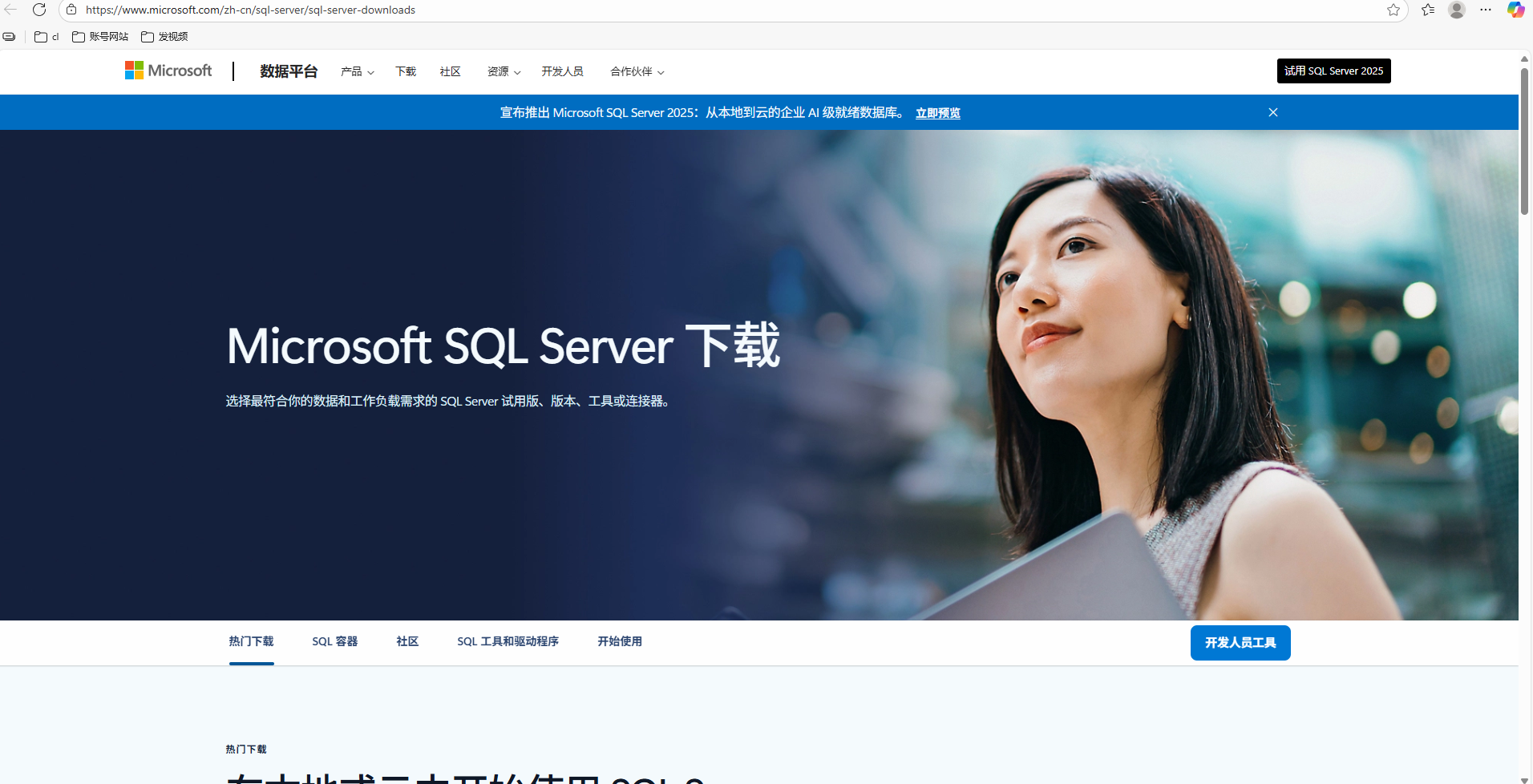
下滑,找到这版,点击立即下载:
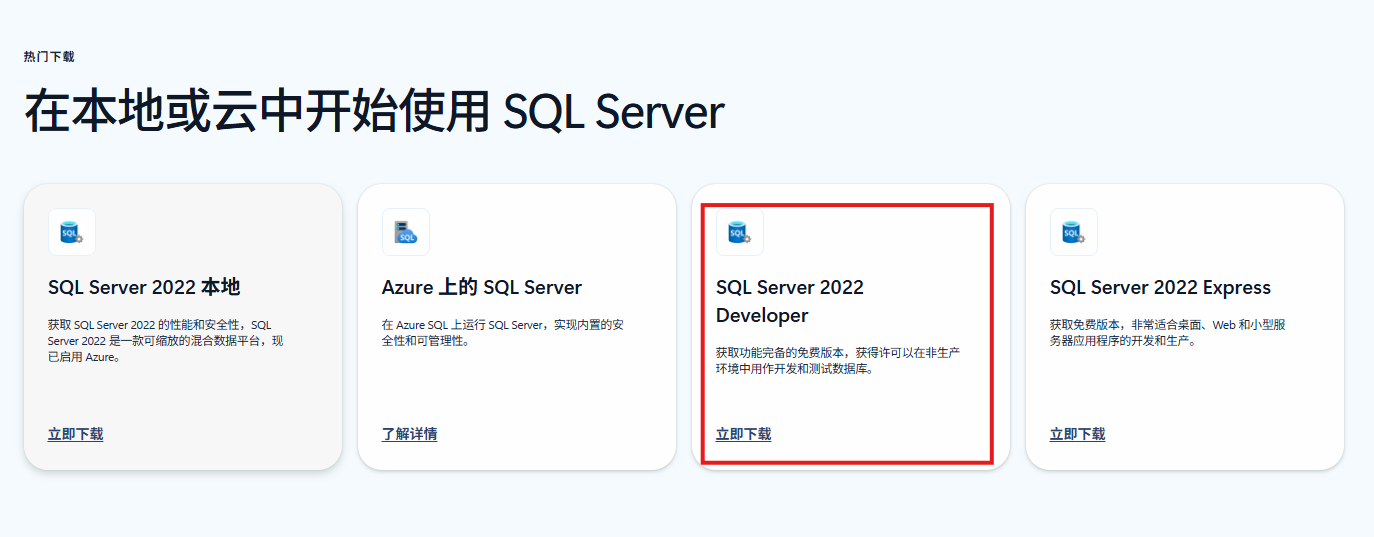
现在SQLServer2022下载好后,点击安装,会跳出一个安装页面,会出现三个选项,点击下载介质:
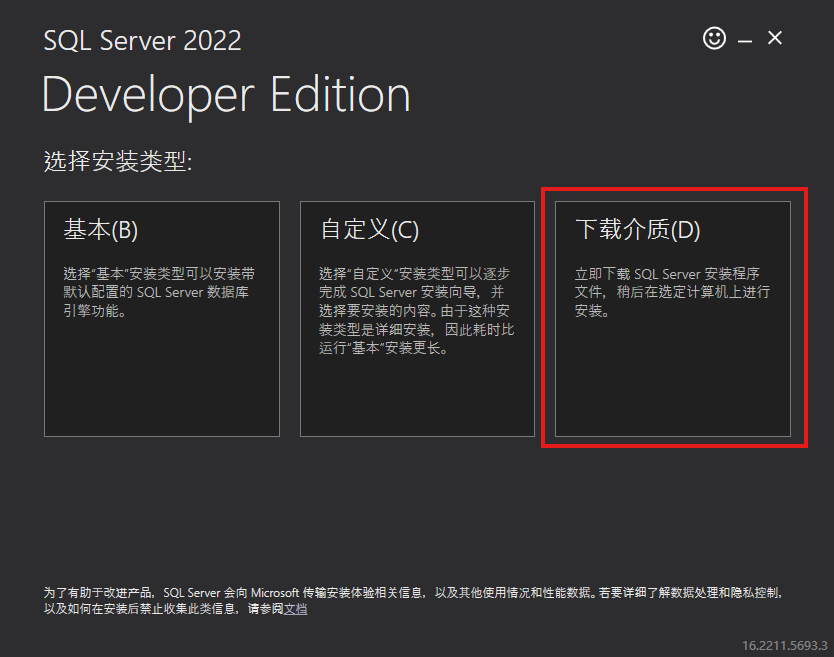
点进去后,会出现这个页面:
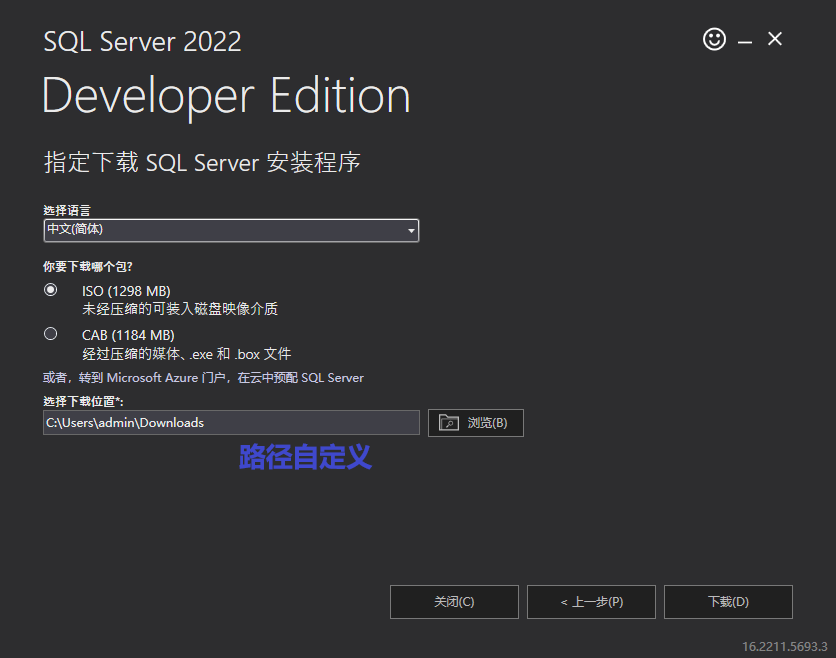
下载好后,点击SQLServer2022的安装中心,点击安装,后点击如图所示:
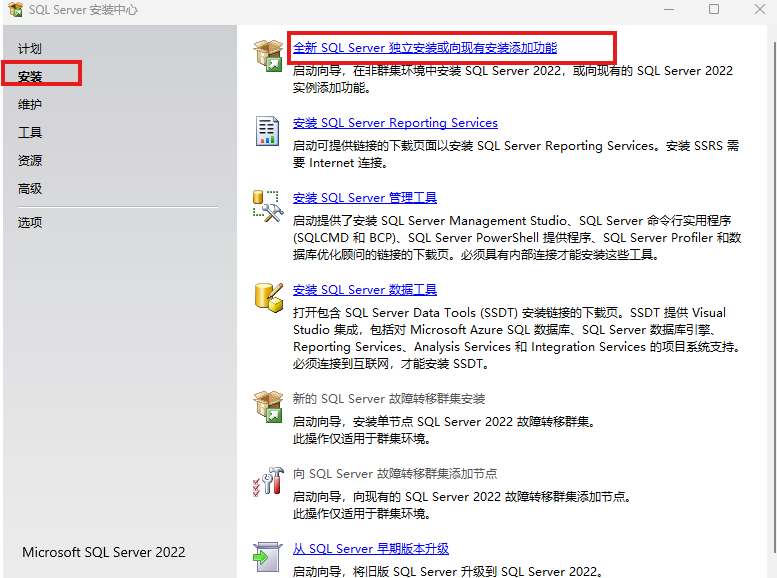
点击下一步:
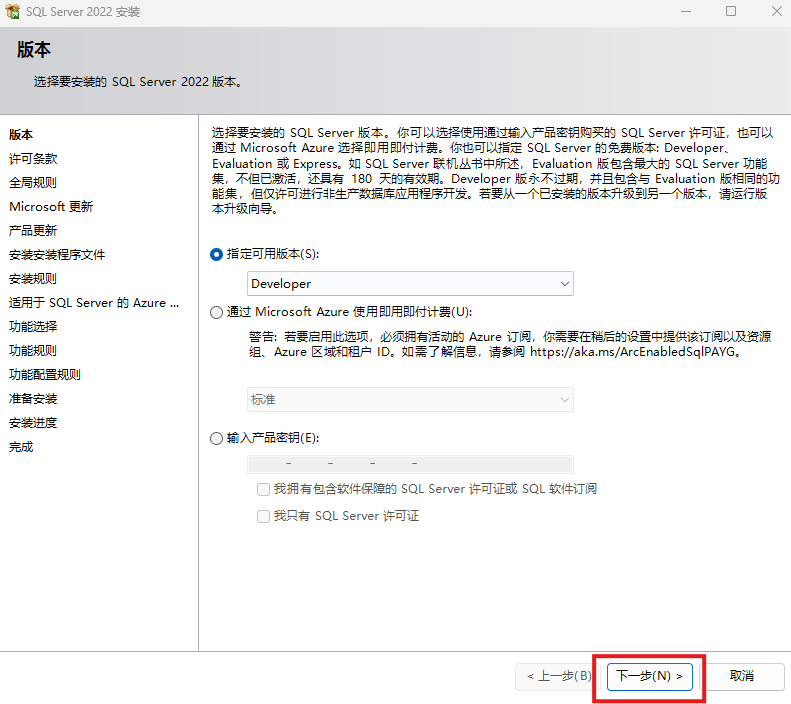
接受许可,点击下一步:
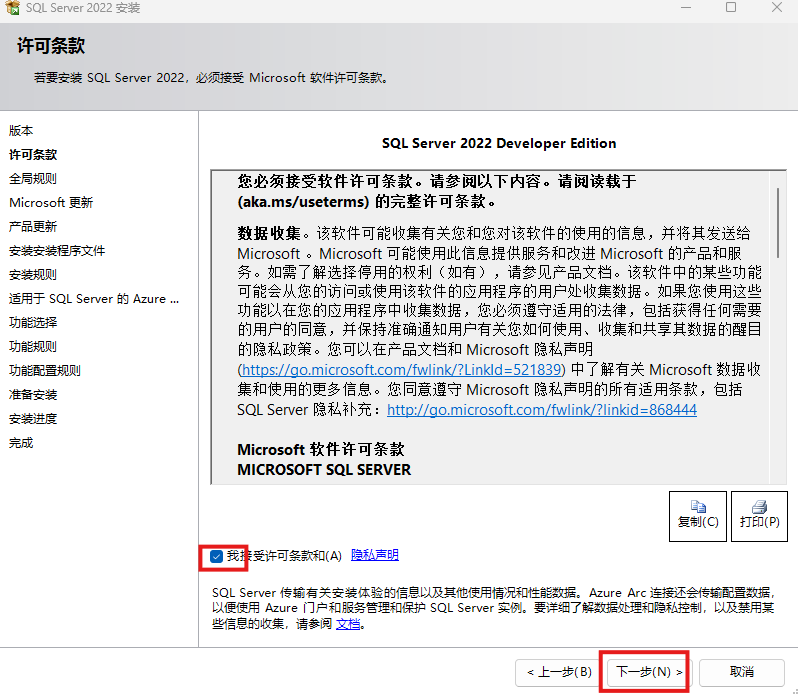
继续:
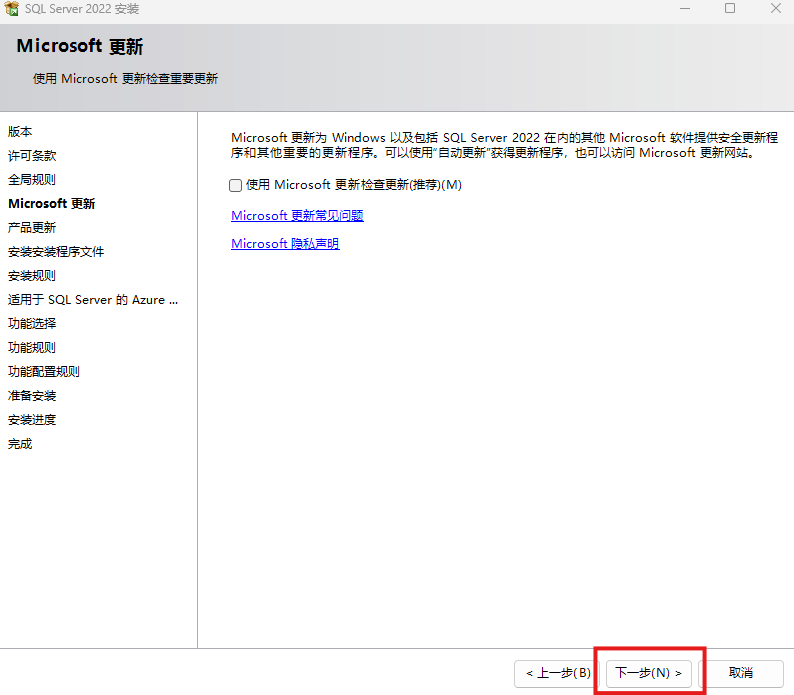
等待加载完成,继续点击下一步:
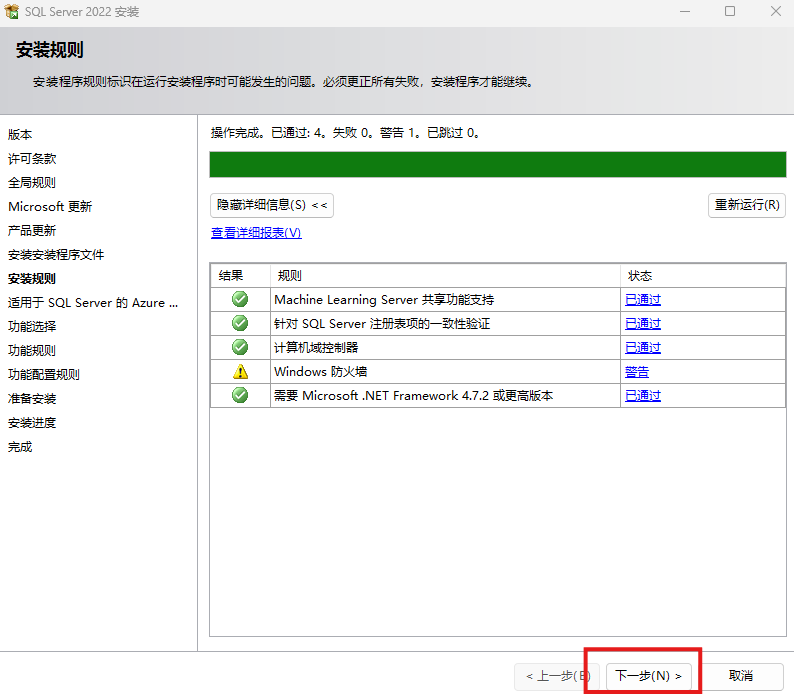
取消勾选,点击下一步:
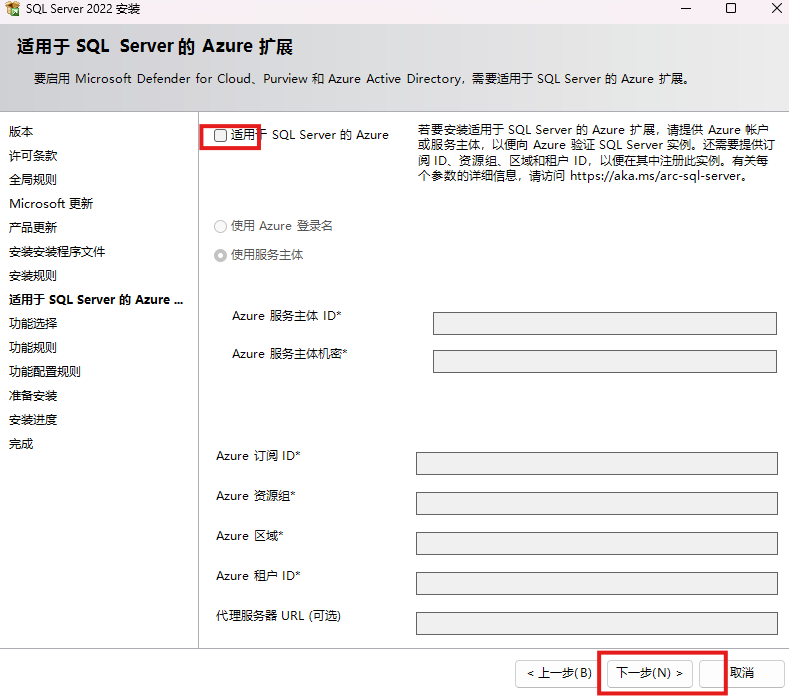
勾选如图,下一步:
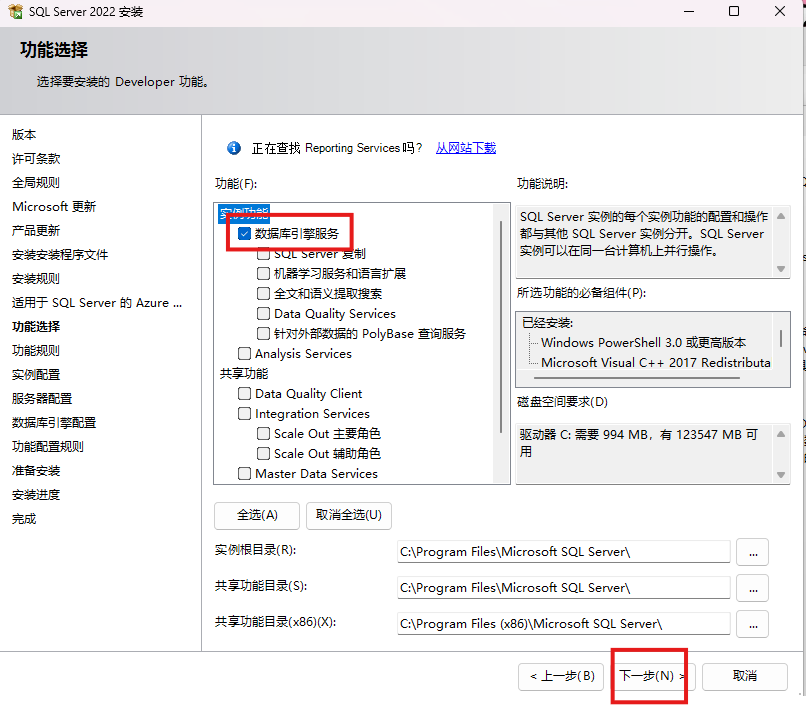
下一步:
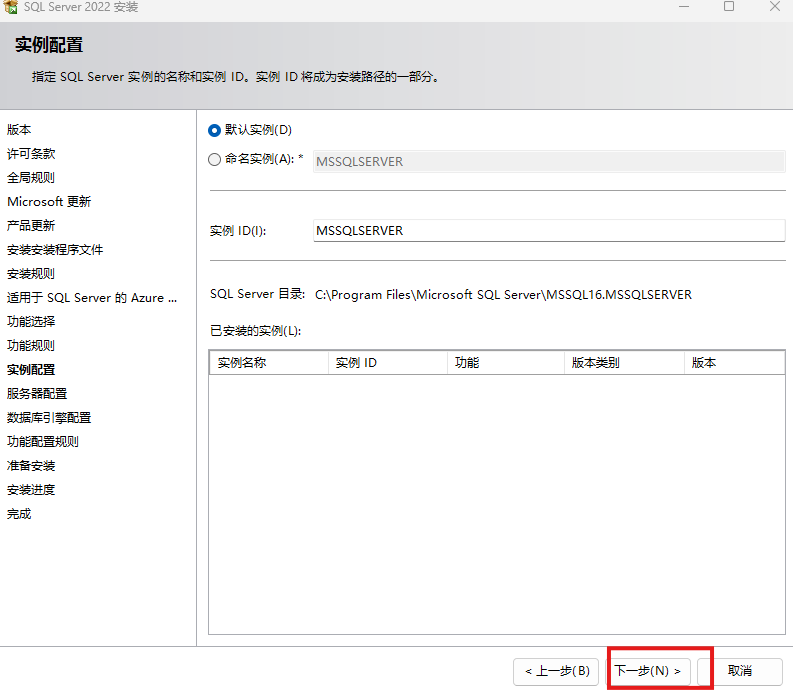
全部改为“自动”,点击下一步:
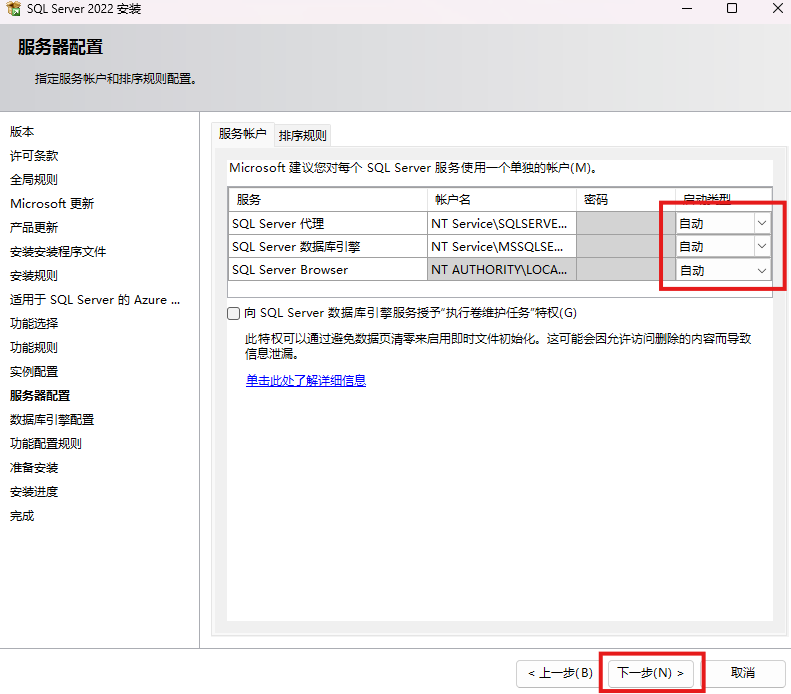
点击混合模式,再输一下密码,然后点击添加当前用户,随后点击下一步:
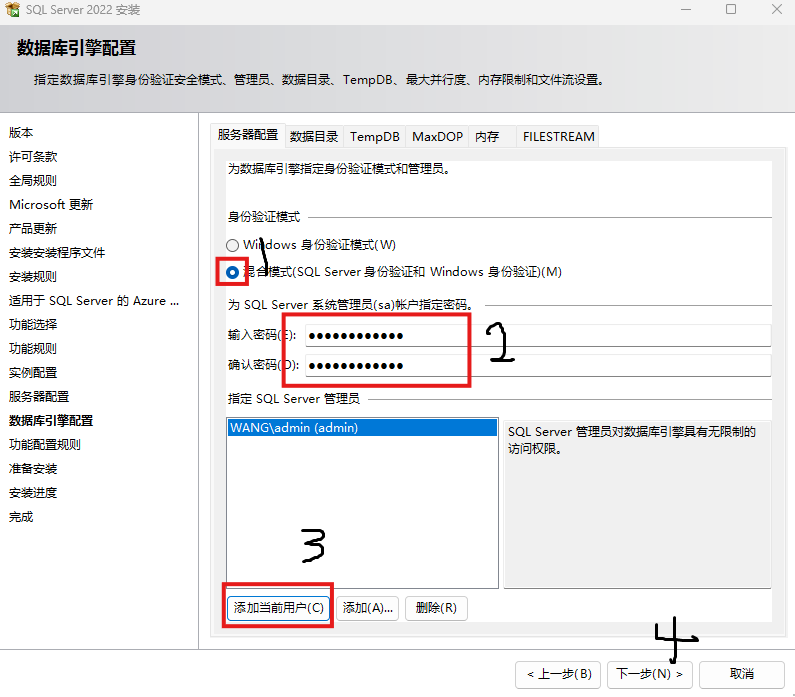
点击安装:
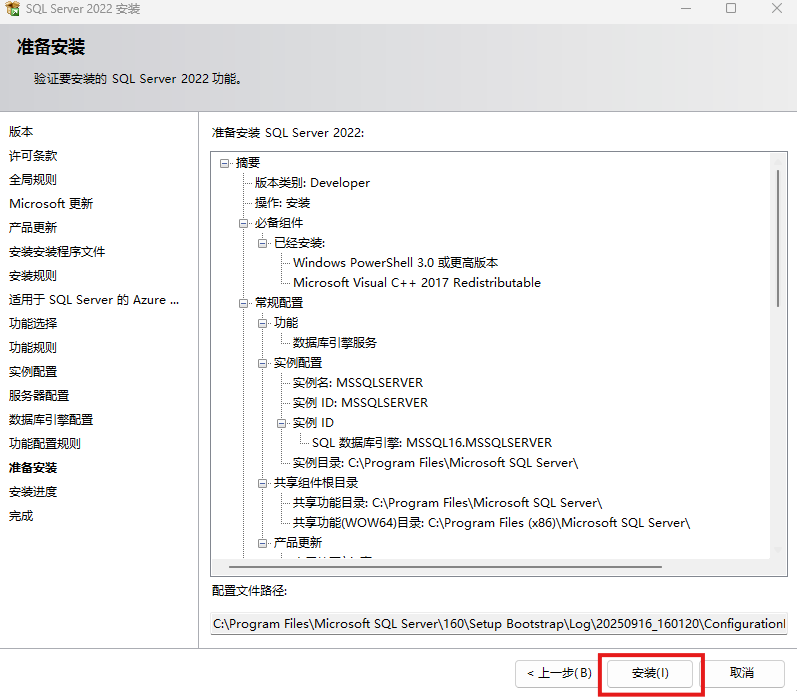
打开SQL SERVER配置管理器:
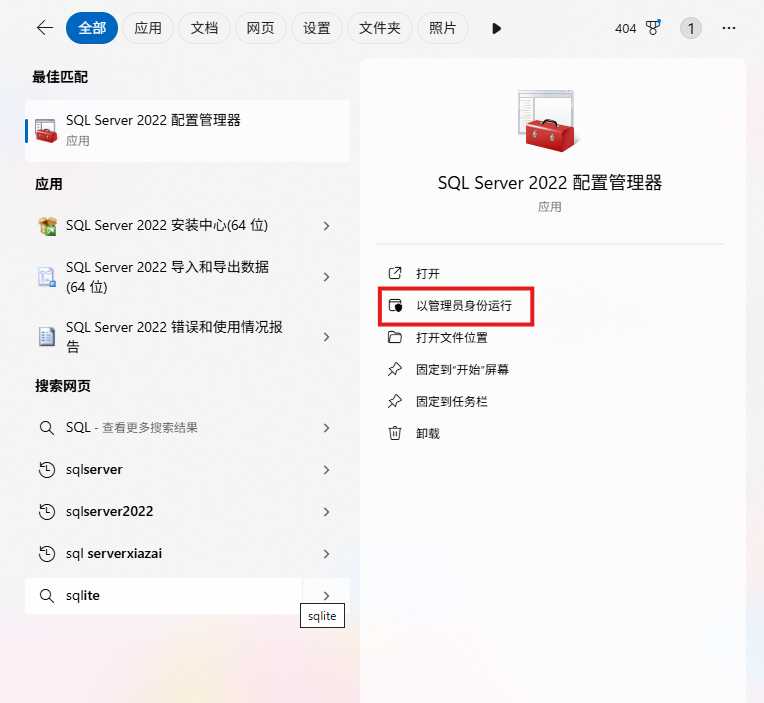
按图操作:
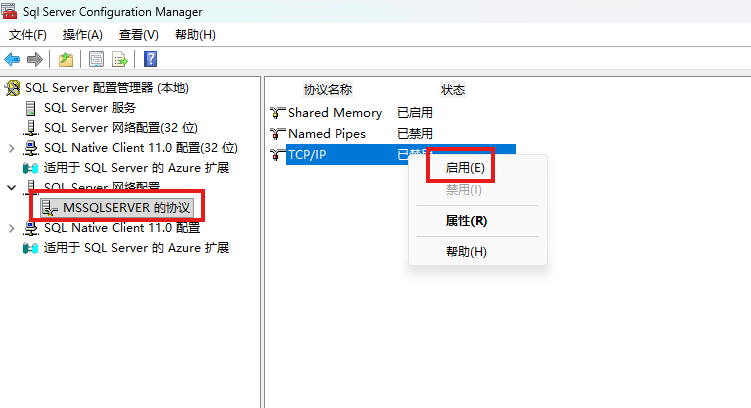
右键属性:
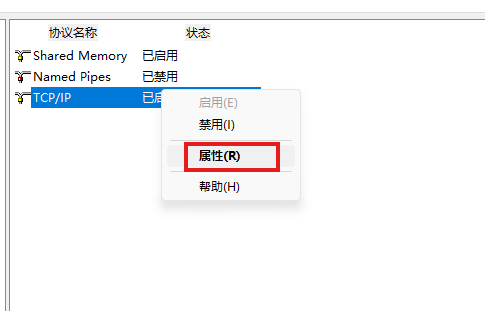
找到“127.0.0.1”,已启用改为“是”:
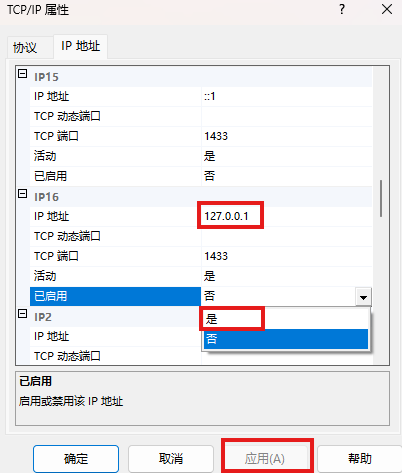
往下滑,找到图中位置,端口改为14330:
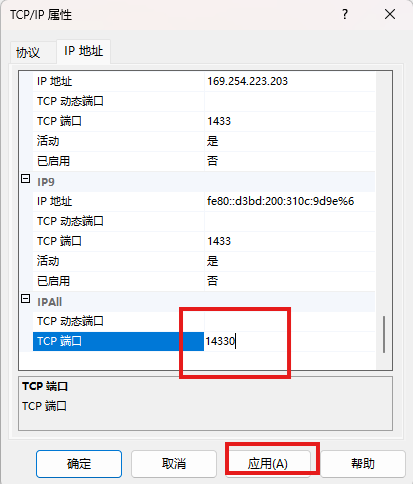
cmd+R,搜索services.msc:
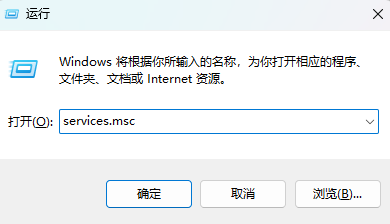
重启SQL SERVER:
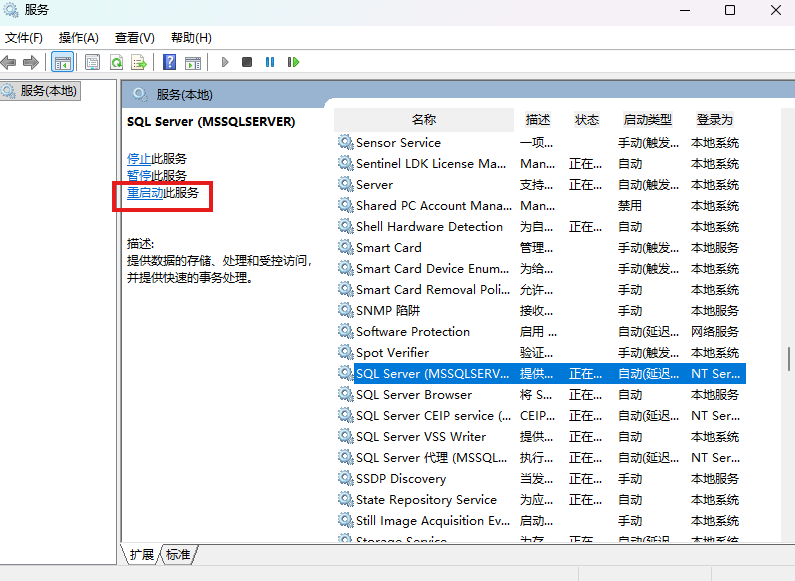
至此SQL SERVER安装完成啦!
2.安装管家婆
在这里下载管家婆:http://www.grasp.com.cn/download.aspx?id=135
我这里下载的是管家婆辉煌Ⅱ TOP+15.0:
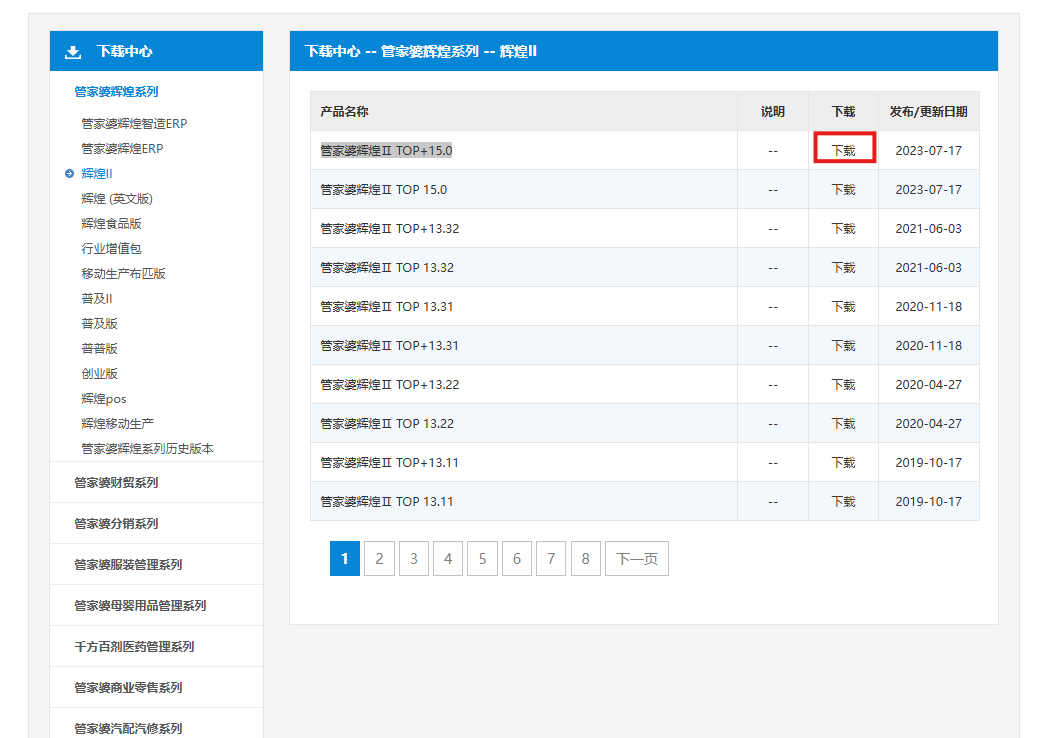
下载完成后,解压,安装:
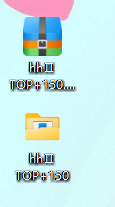
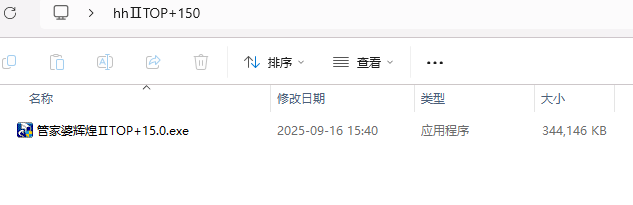
我这里显示我以前下过,所以我要删除,重新安装:
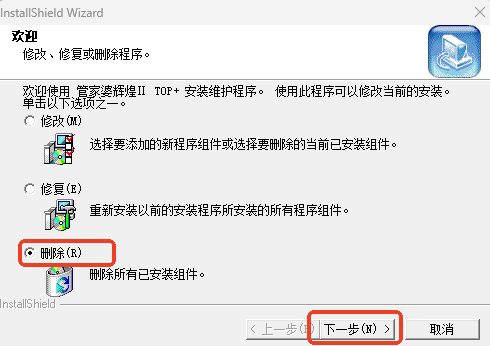
点击下一步:
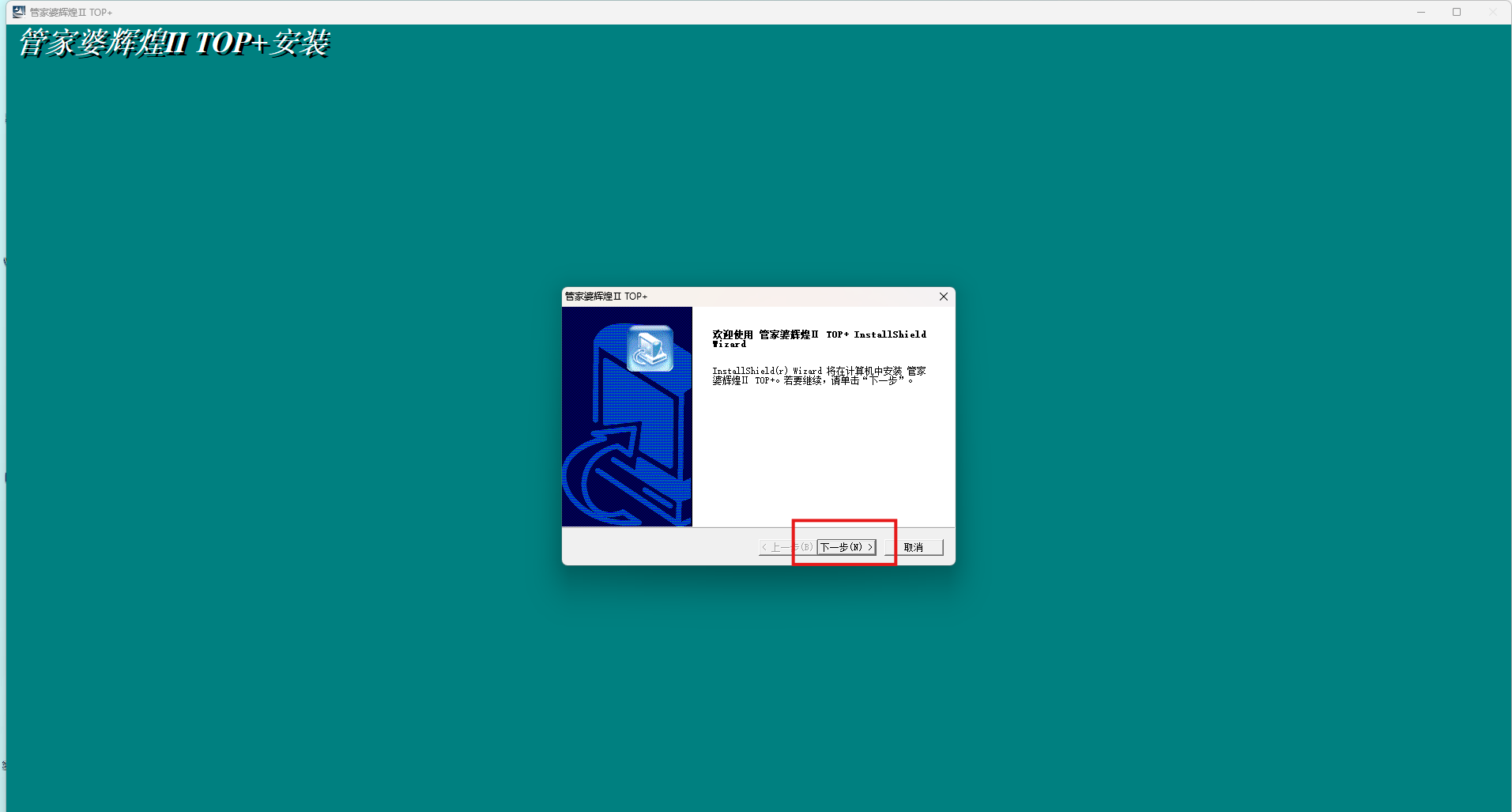
点击”是“:
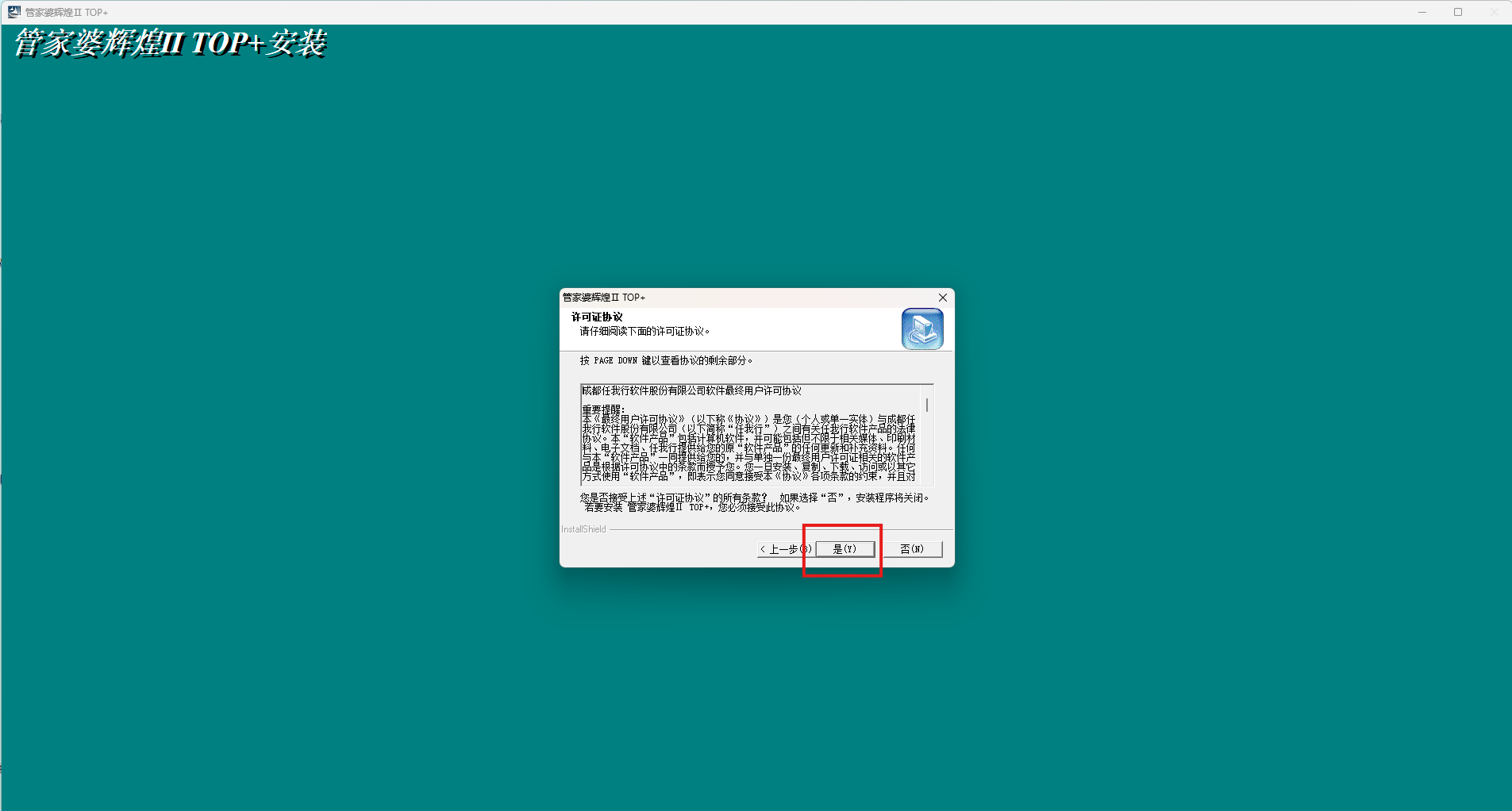
文件夹自定义,点击下一步:
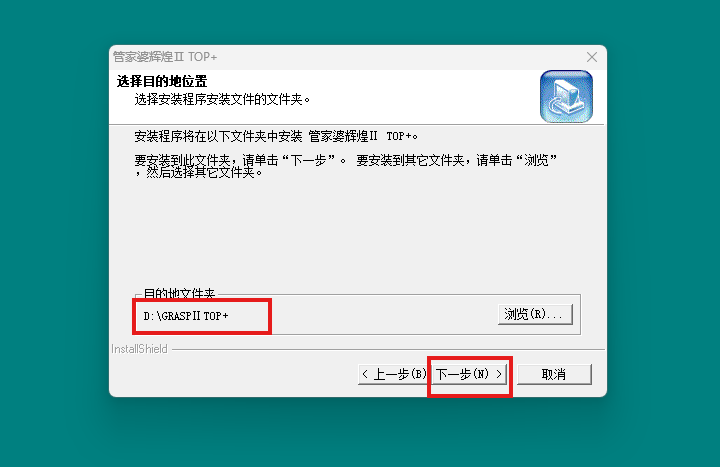
选择自己想要的版本,点击下一步:
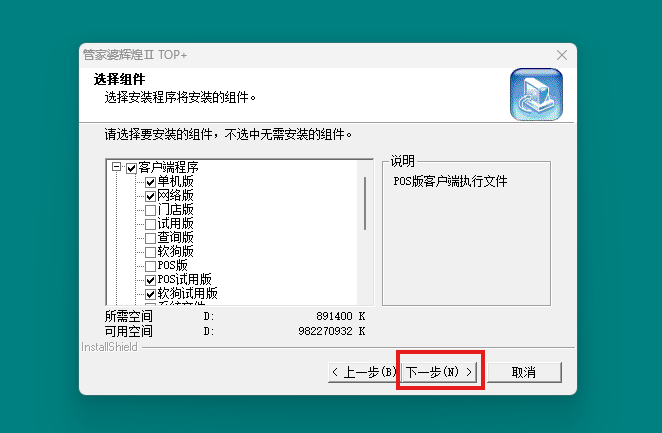
点击下一步:
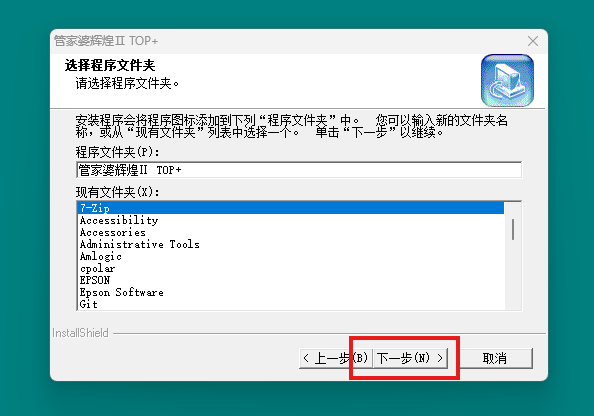
点击下一步:
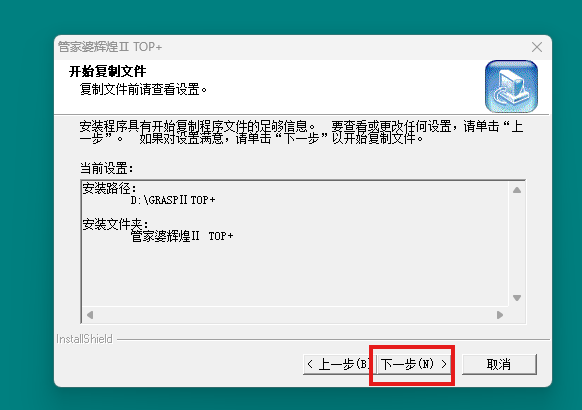
安装完成啦!
安装完成后,他会弹出这个,填写安装SQL SERVER时,设置的密码即可,操作如图:
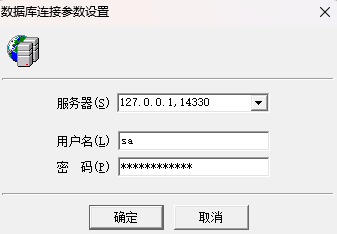
我这里点击的是管家婆辉煌Ⅱ TOP+试用版,点击下一步:
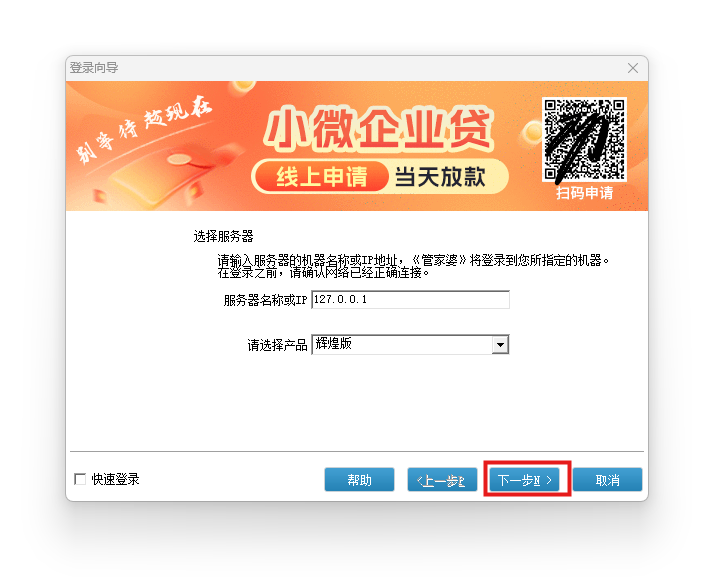
点击“新增账套”:
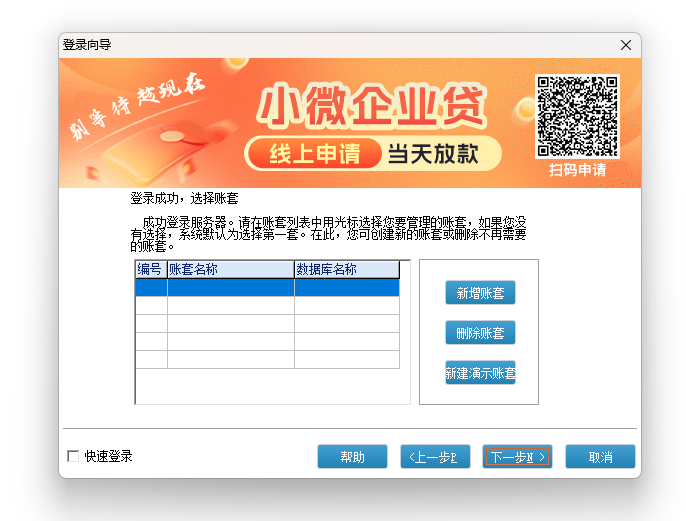
自定义:
- 注意!数据库名称必须以字母开头
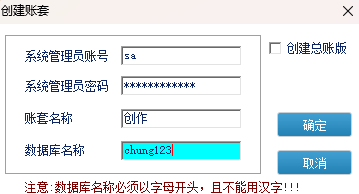
成功!
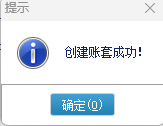
选择刚刚创建的账套,点击下一步:
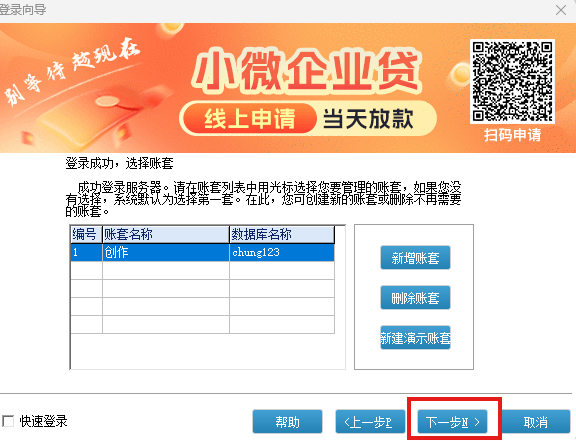
第一次登录管理员密码为空,直接点击完成就可以:
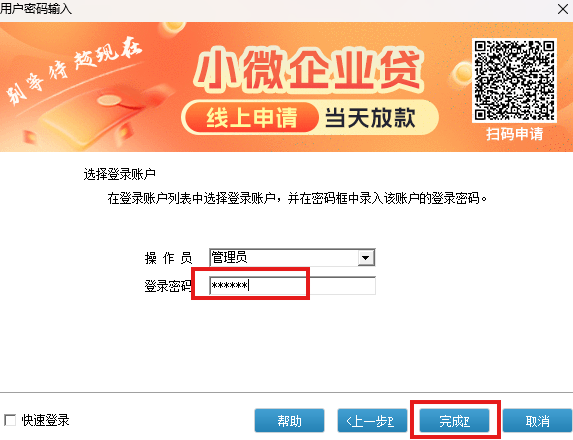
至此,安装成功:
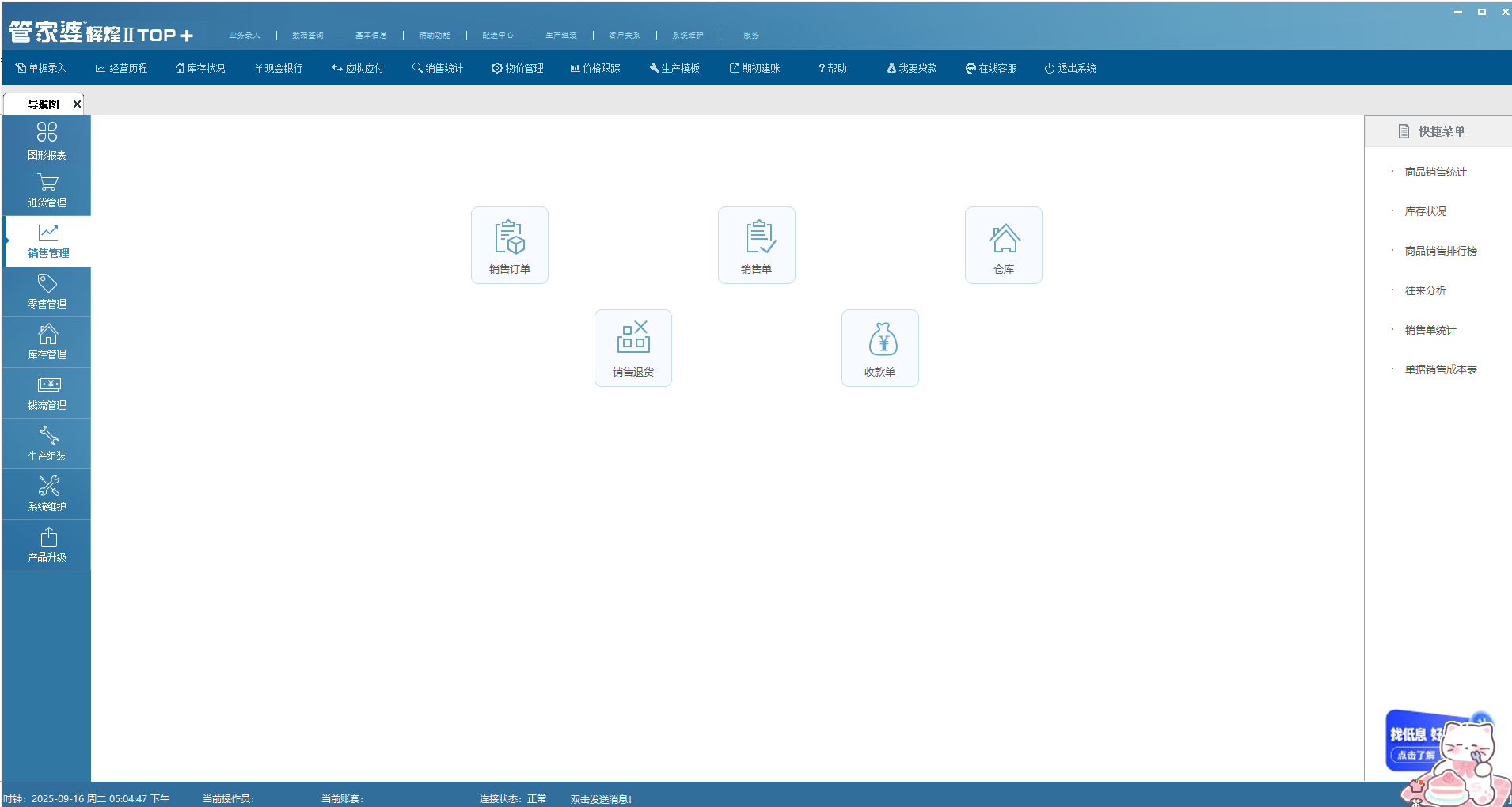
3.安装cpolar实现随时随地办公
cpolar 可以将你本地电脑中的服务(如 SSH、Web、数据库)映射到公网。即使你在家里或外出时,也可以通过公网地址连接回本地运行的开发环境。
❤️以下是安装cpolar步骤:
点击免费注册注册一个账号,并下载最新版本的Cpolar:
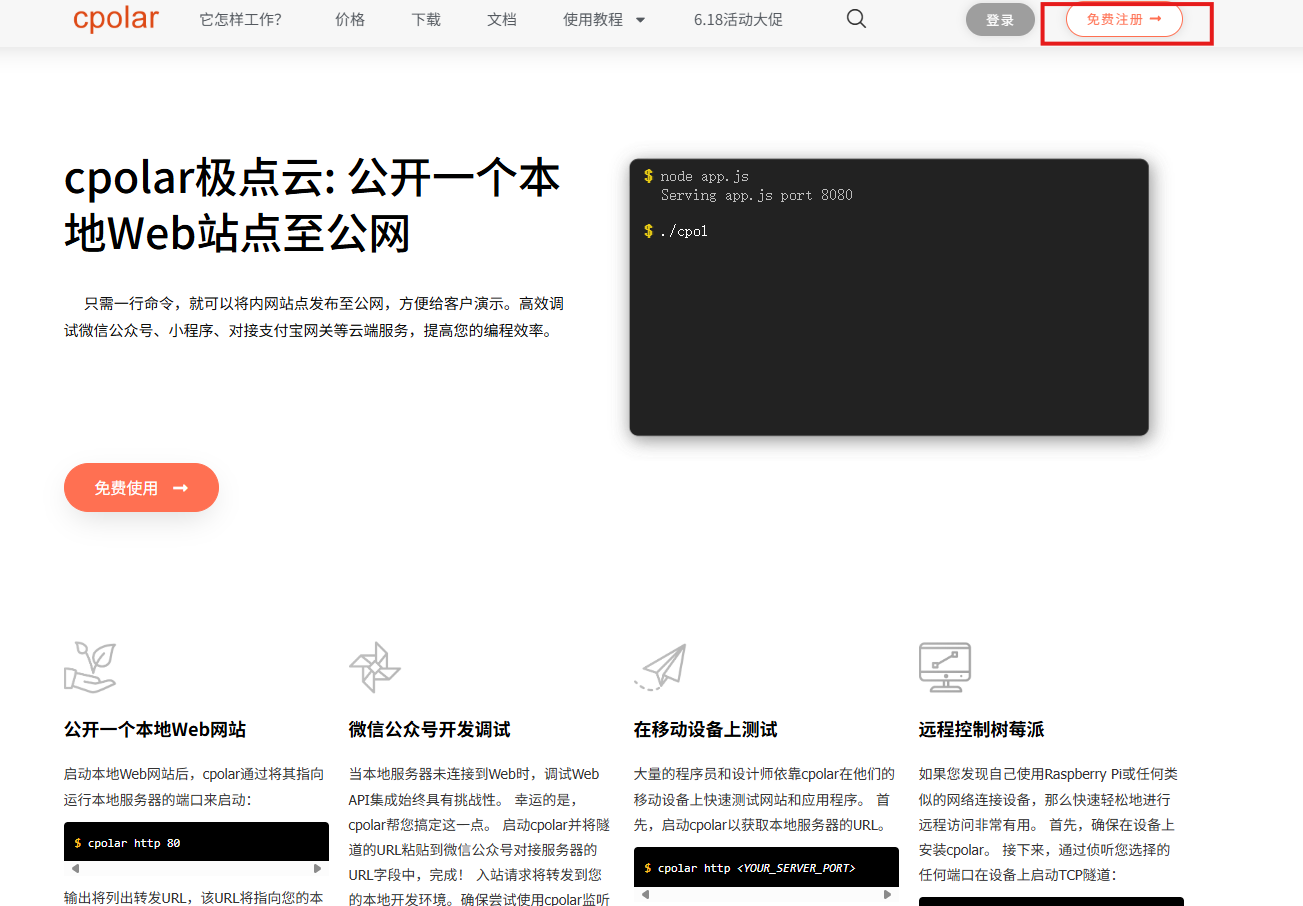
登录成功后,点击下载Cpolar到本地并安装(一路默认安装即可)本教程选择下载Windows版本。
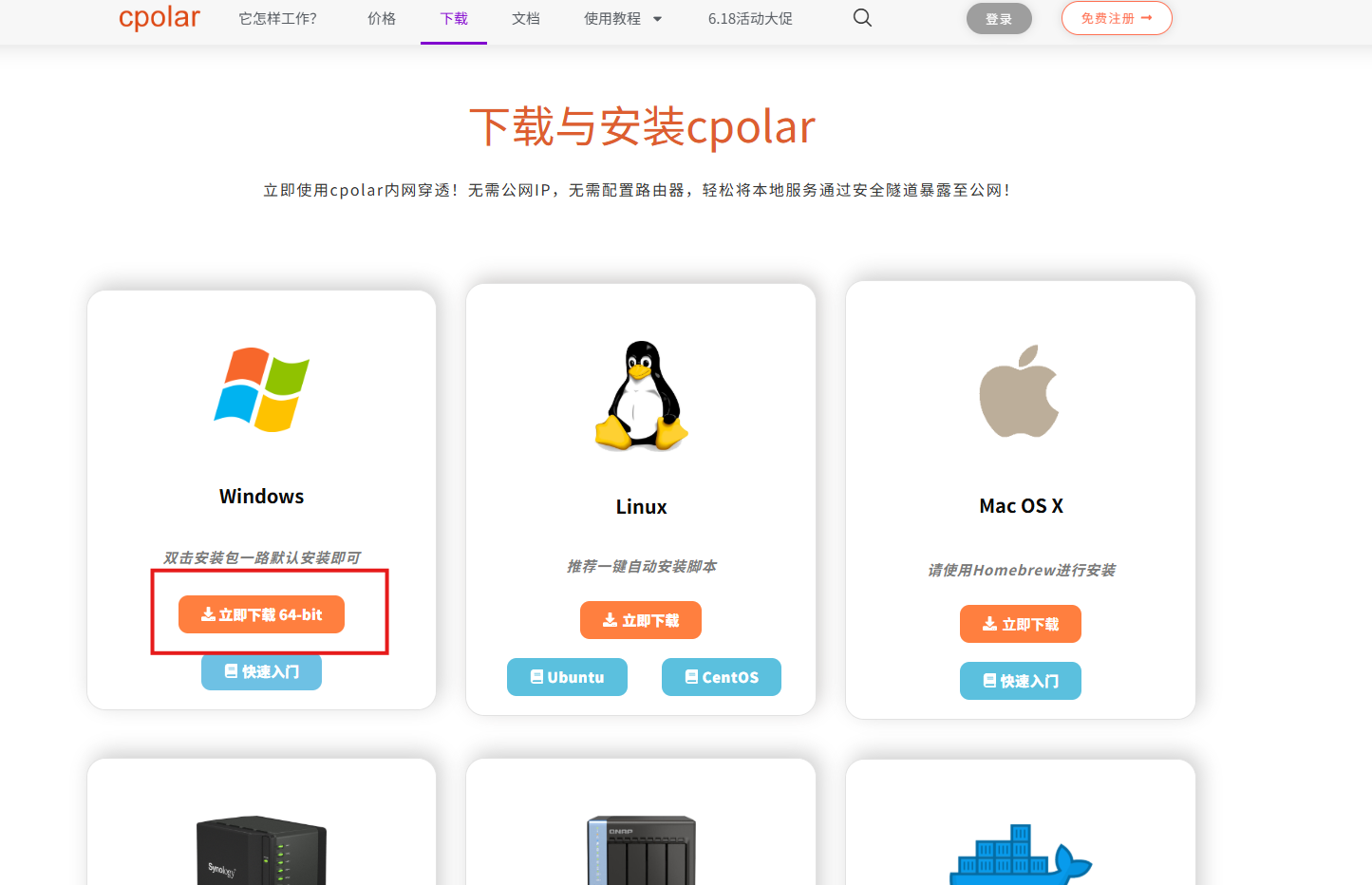
Cpolar安装成功后,在浏览器上访问http://localhost:9200,使用cpolar账号登录,登录后即可看到Cpolar web 配置界面,结下来在web 管理界面配置即可。
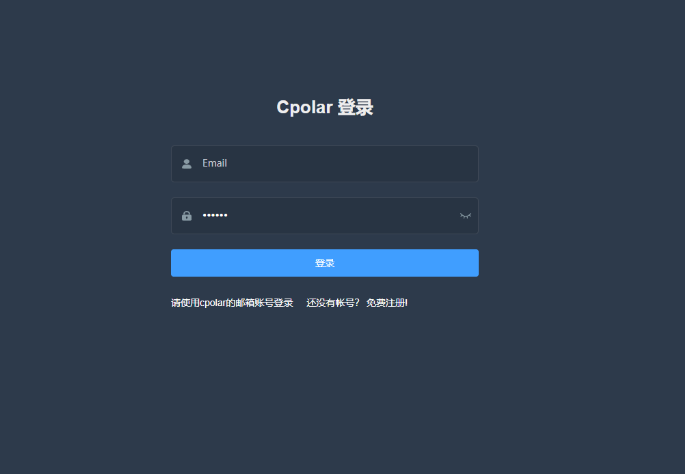
4.配置公网地址
通过配置,你可以在本地 WSL 或 Linux 系统上运行 SSH 服务,并通过 Cpolar 将其映射到公网,从而实现从任意设备远程连接开发环境的目的。
- 隧道名称:可自定义,本例使用了:wdd,注意不要与已有的隧道名称重复
- 协议:tcp
- 本地地址:127.0.0.1:211
- 端口类型:随机临时TCP端口
- 地区:China Vip
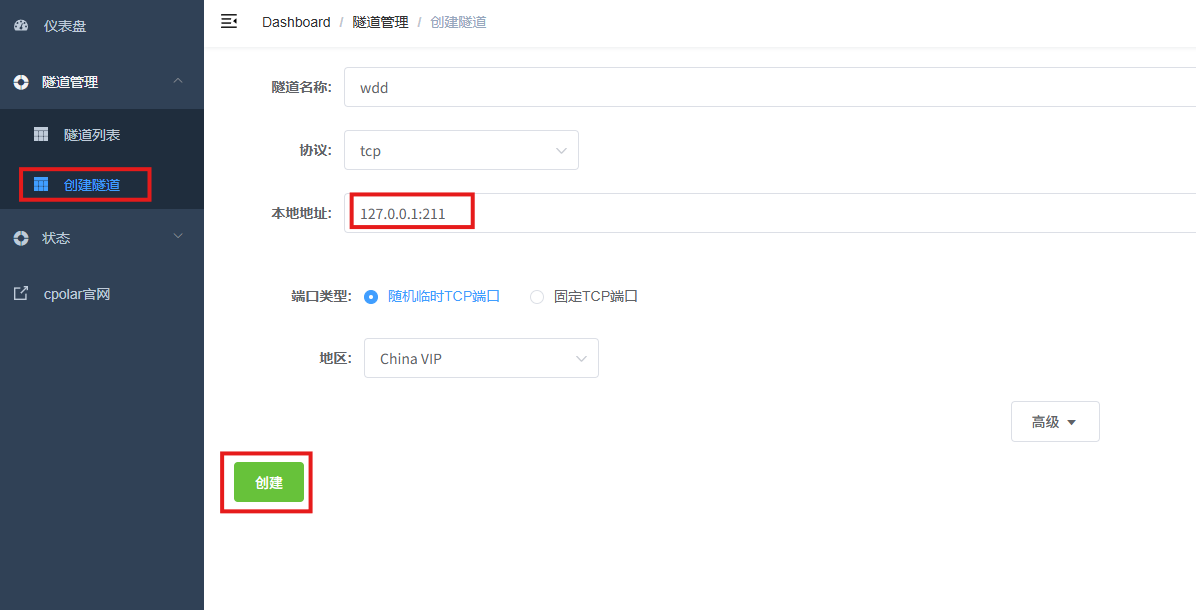
创建成功后,打开左侧在线隧道列表,可以看到刚刚通过创建隧道生成了公网地址,接下来就可以在其他电脑或者移动端设备(异地)上,访问。
- tcp表示使用的协议类型
- 3.tcp.vip.cpolar.cn是Cpolar提供的域名
- 14606是随机分配的公网端口号
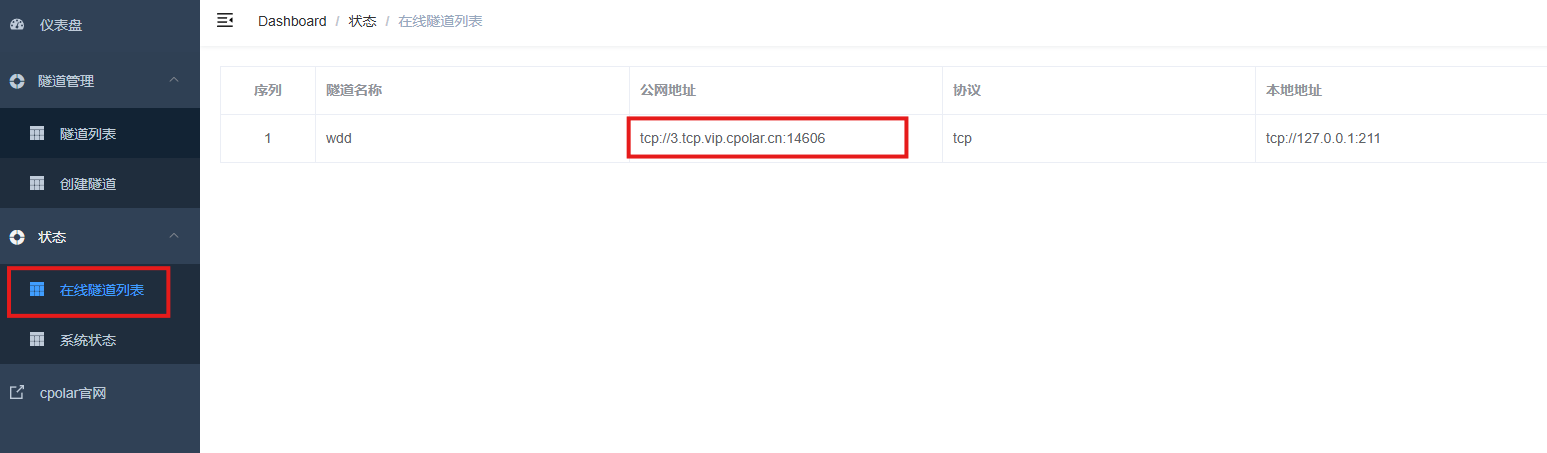
5.管家婆远程连接
在远程连接的电脑,找到管家婆PC分机访问端上单击鼠标右键在弹出的菜单里单击“属性”打开安装目录如下图:
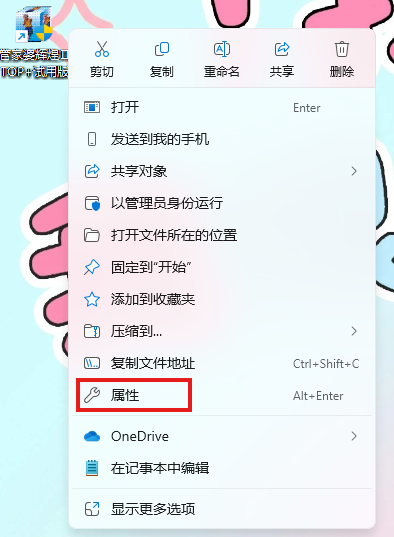
打开文件所在位置:
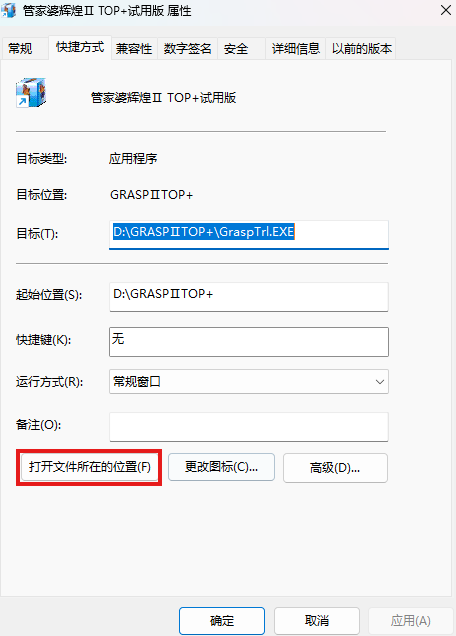
找到CONFIG.CFG,选择打开方式,修改端口SOCKETPORT为公网端口,我这里是“14606”:
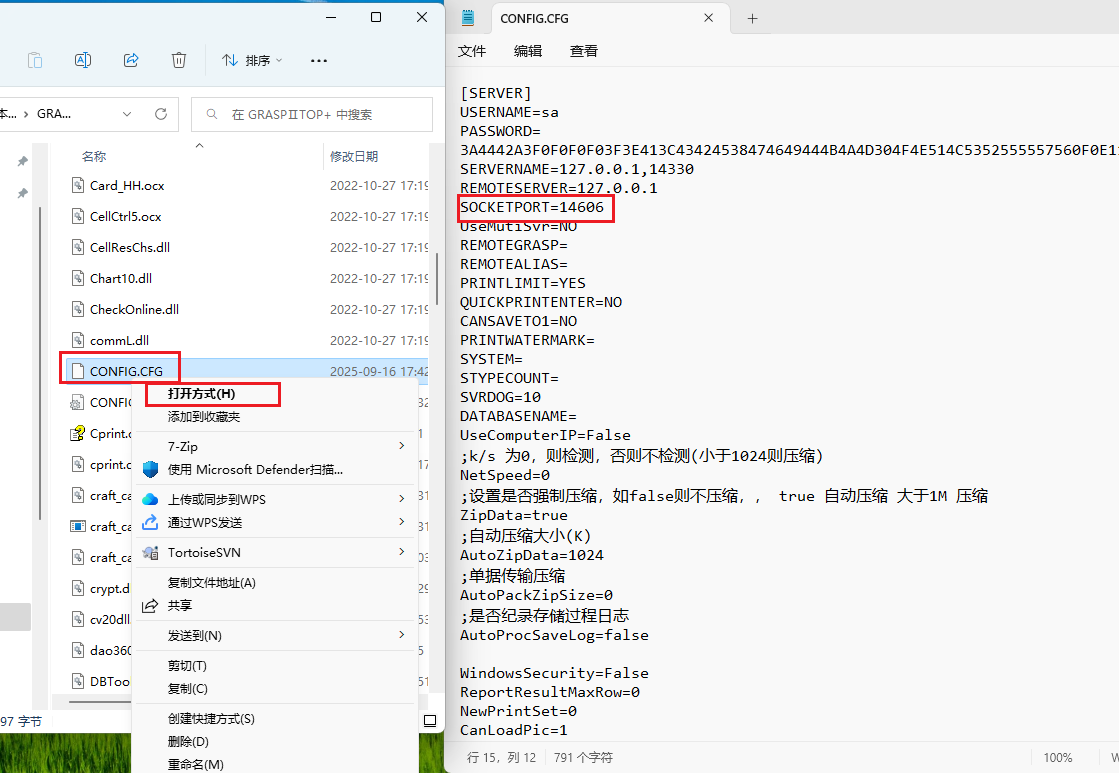
打开管家婆,服务器名称或IP填写Cpolar提供的域名3.tcp.vip.cpolar.cn,点击下一步:
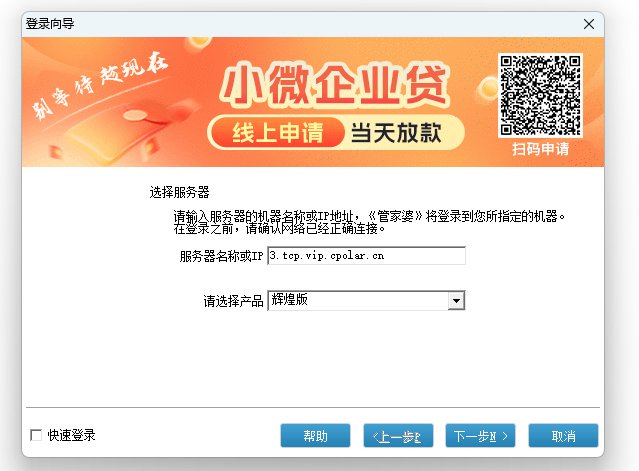
发现可以登录,按上面过程造作就可以啦:
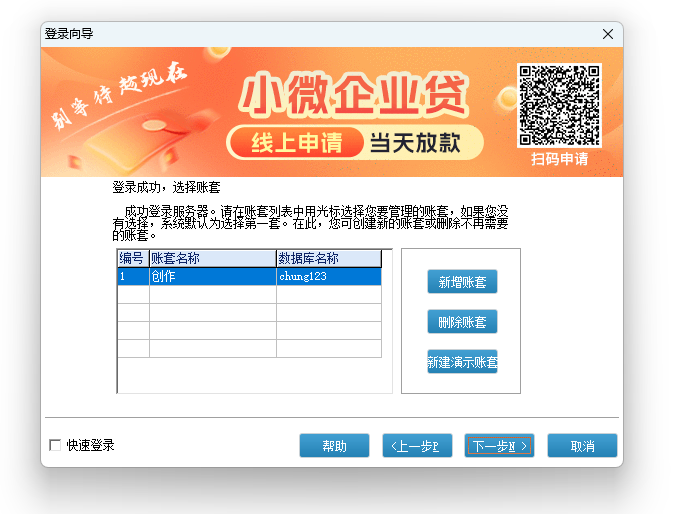
登录成功!
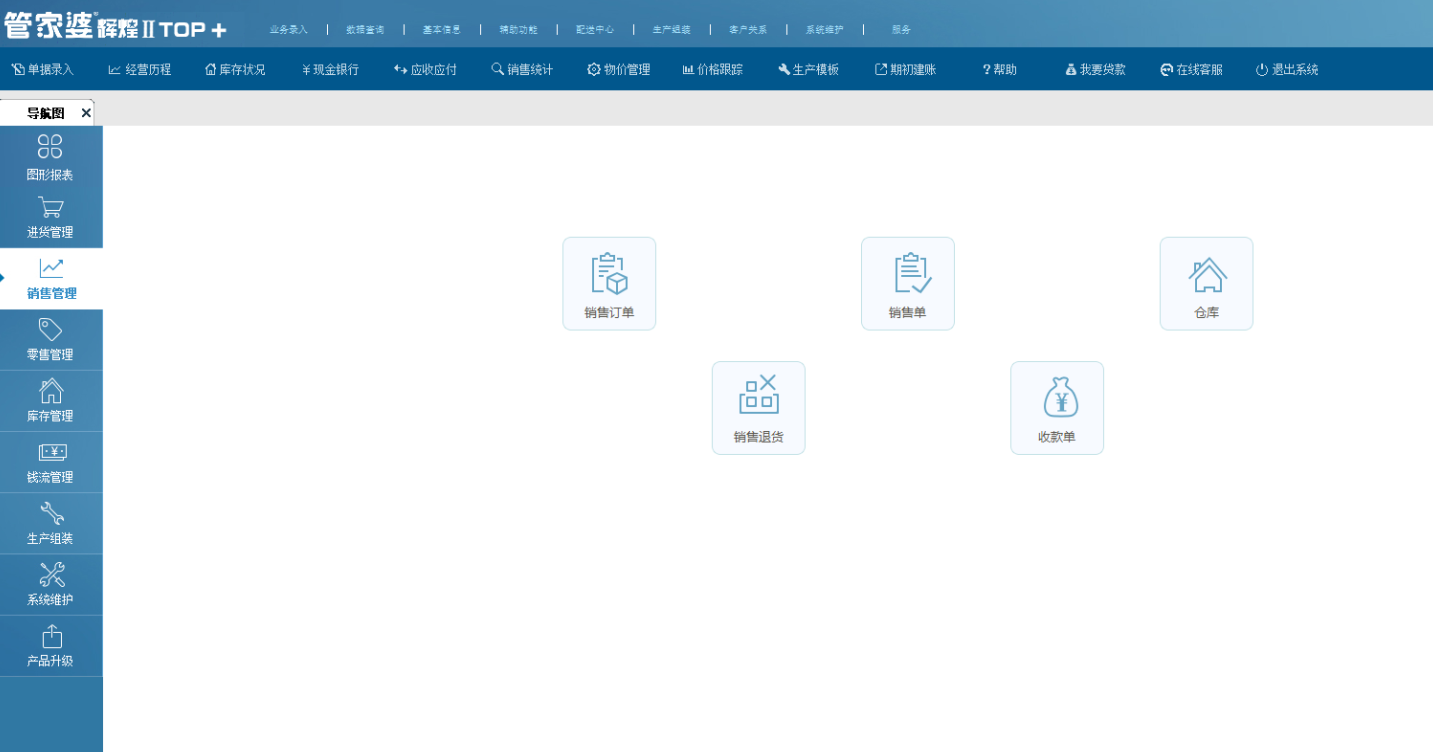
6.保留固定TCP公网地址
使用cpolar为其配置TCP地址,该地址为固定地址,不会随机变化。
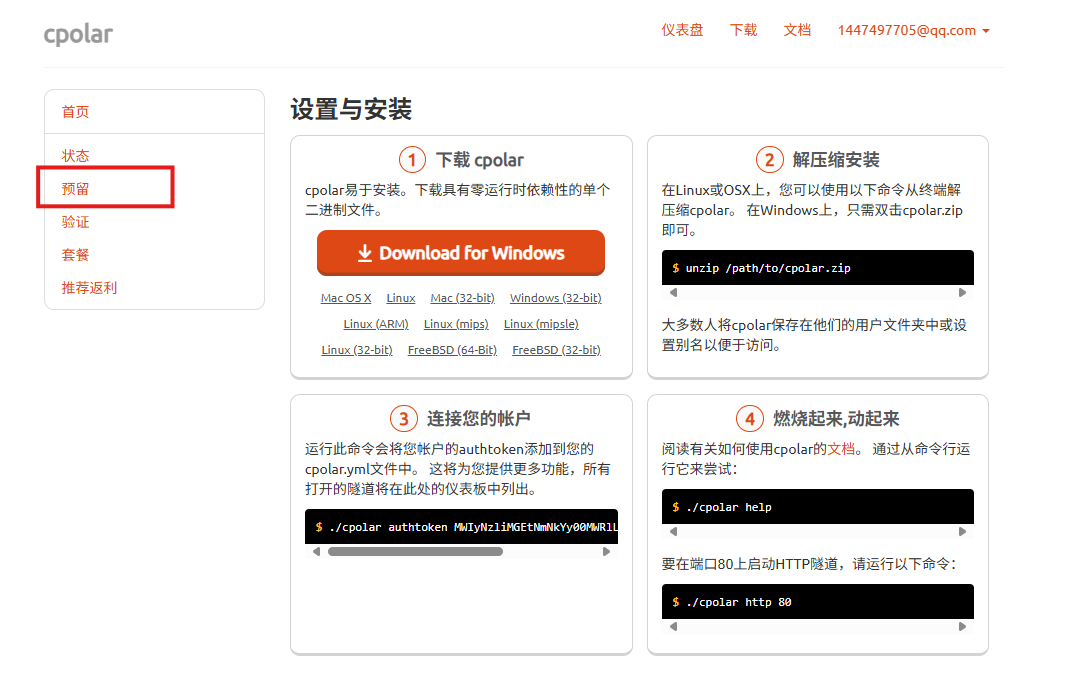
选择区域和描述:有一个下拉菜单,当前选择的是“China VIP”。
右侧输入框,用于填写描述信息。
保留按钮:在右侧有一个橙色的“保留”按钮,点击该按钮可以保留所选的TCP地址。
列表中显示了一条已保留的TCP地址记录。
- 地区:显示为“China VIP”。
- 地址:显示为“6.tcp.vip.cpolar.cn:12256”。
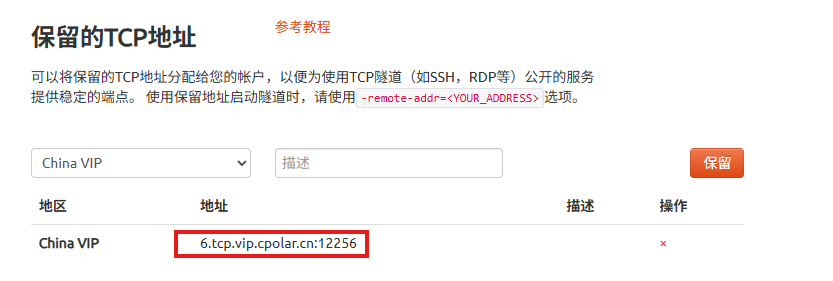
登录cpolar web UI管理界面,点击左侧仪表盘的隧道管理——隧道列表,找到所要配置的隧道VsCode,点击右侧的编辑。
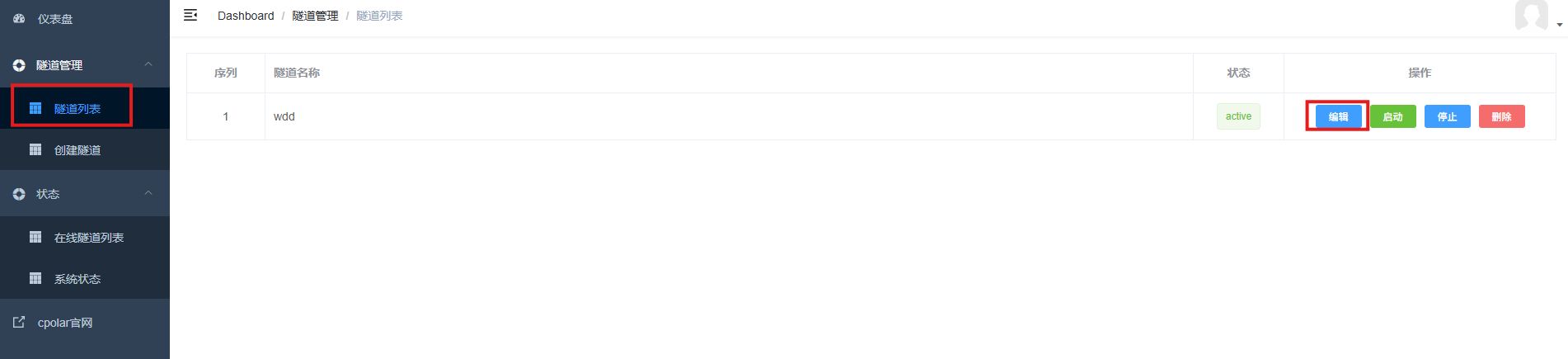
修改隧道信息,将保留成功的TCP端口配置到隧道中。
- 端口类型:选择固定TCP端口
- 预留的TCP地址:填写保留成功的TCP地址
点击更新。
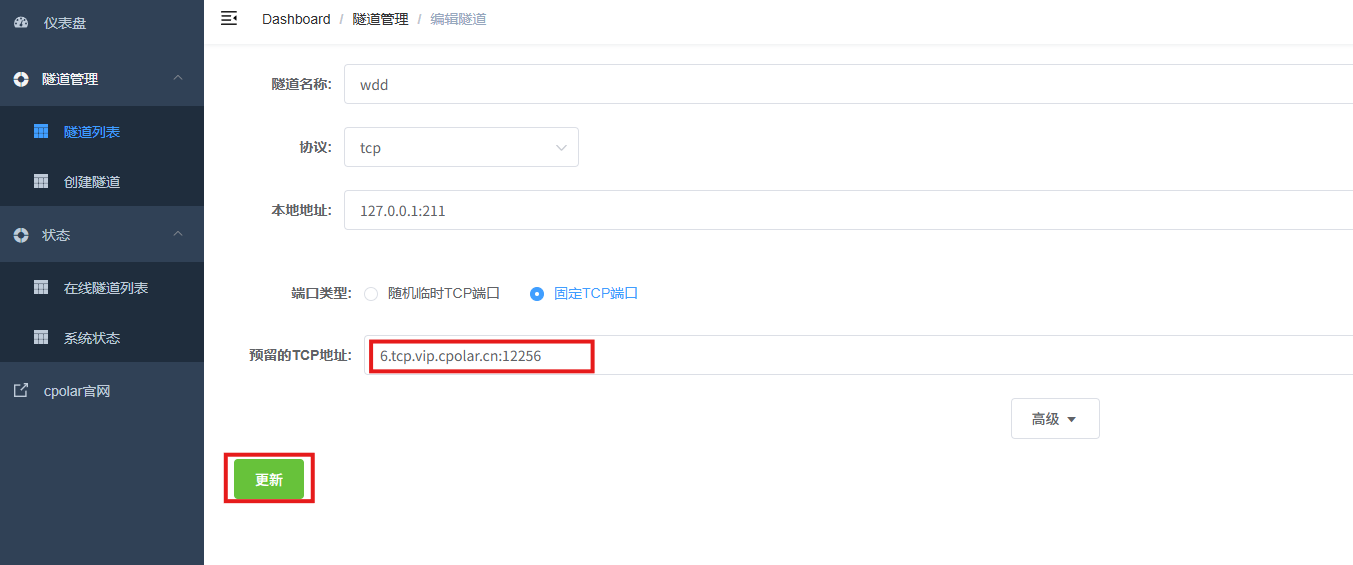
创建完成后,打开在线隧道列表,此时可以看到随机的公网地址已经发生变化,地址名称也变成了保留和固定的TCP地址。
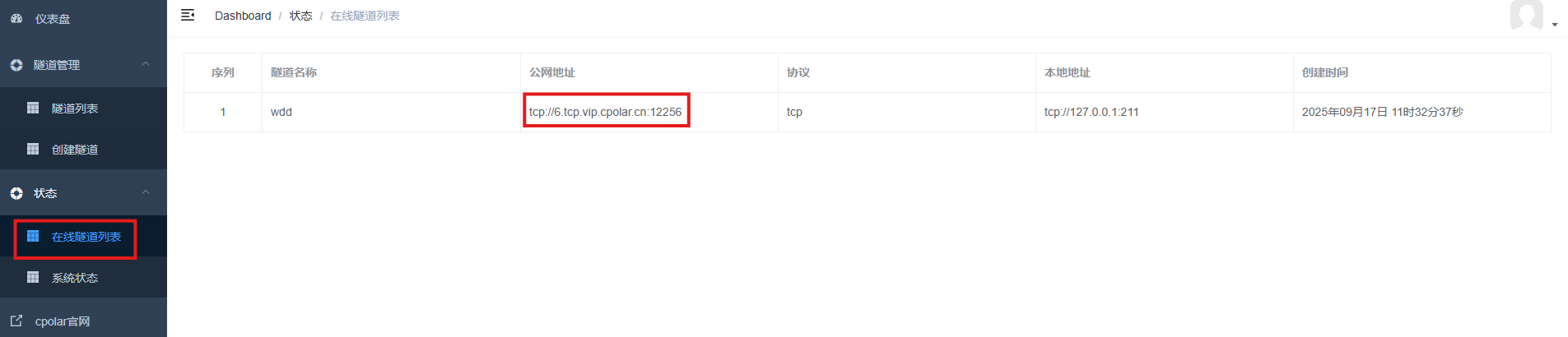
最后测试一下固定的地址是否好用,修改配置文件:
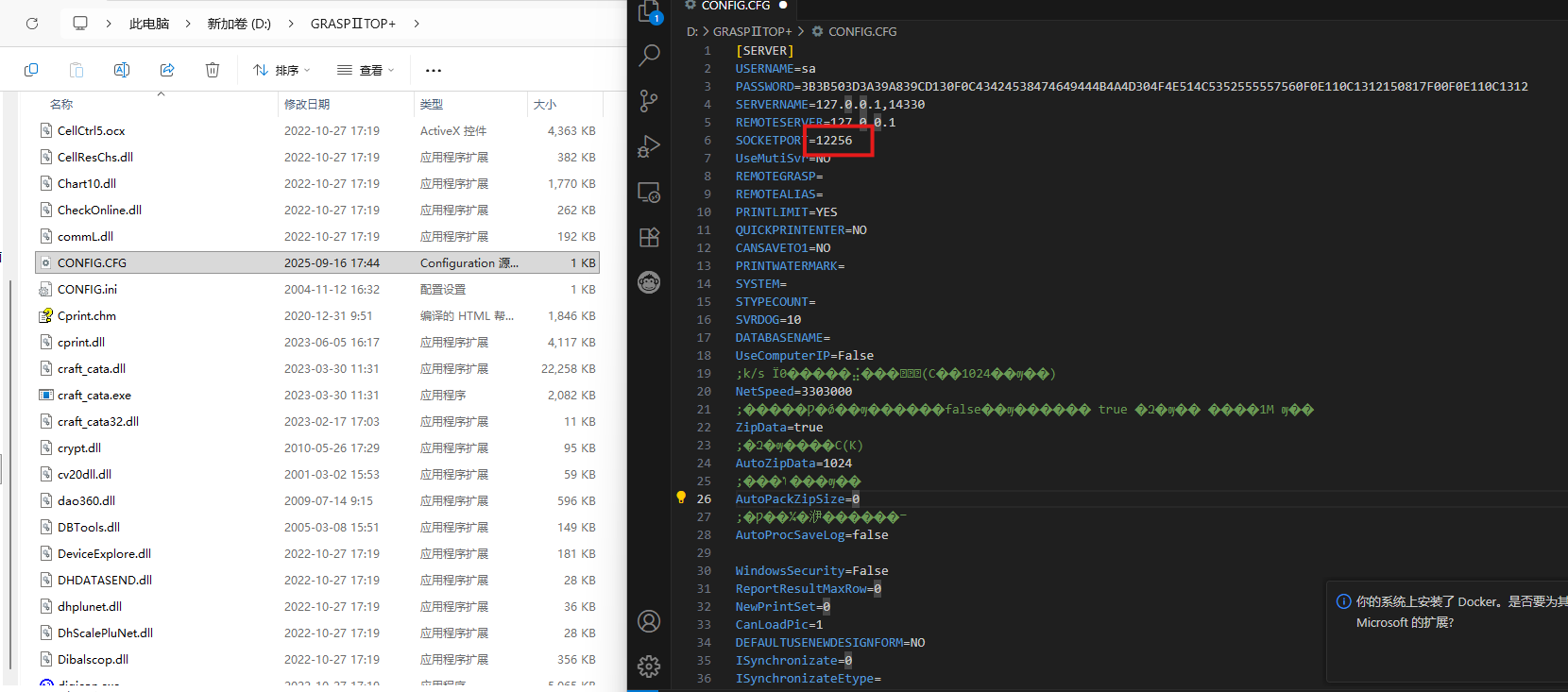
打开管家婆,服务器名称或IP填写Cpolar固定的域名6.tcp.vip.cpolar.cn,点击下一步:
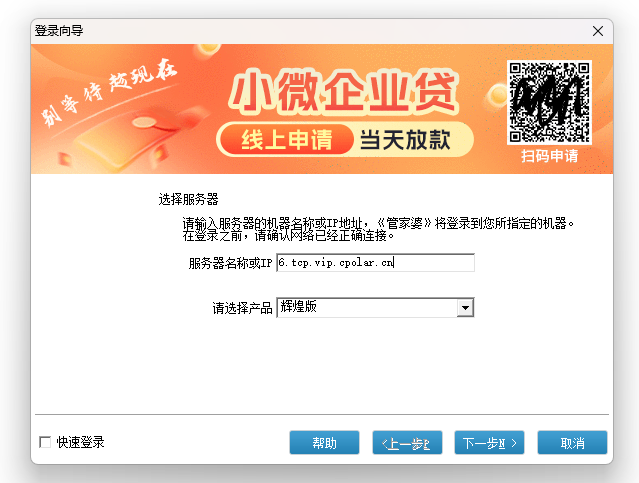
连接成功!
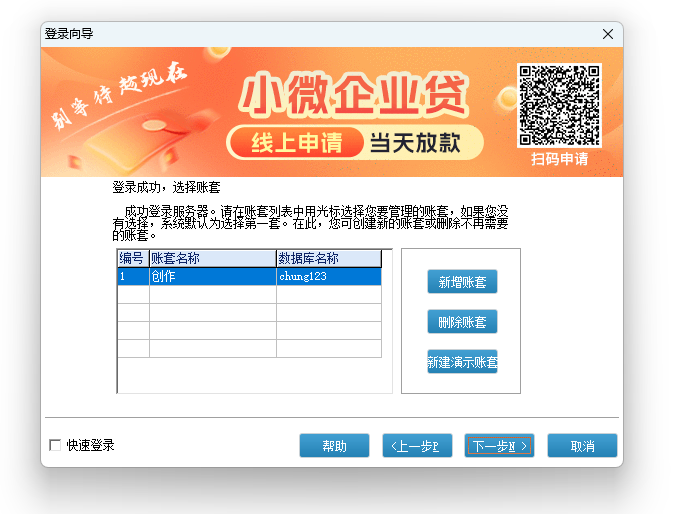
这样我们就能实现随时随地办公啦!
总结
管家婆远程访问,别只图方便。用cpolar穿透可实现,但务必加密码、限IP、启加密,或改用VPN、云版更安全。便捷与安全兼得,才是真高效!
感谢您对本篇文章的喜爱,有任何问题欢迎留言交流。cpolar官网-安全的内网穿透工具 | 无需公网ip | 远程访问 | 搭建网站




